
Կորպորատիվ ինքնությունը գնալով ավելի արդիական թեմա է դառնում ընկերության առաջխաղացման հարցում: Շատ կազմակերպություններ լրջորեն մտածում են անհատական ոճ ստեղծելու մասին՝ մրցակցությունից առանձնանալու համար։ Բժշկական կլինիկաները բացառություն չեն: Ավելին, բժշկական ընկերությունում կա փաստաթուղթ, որը շատ կարևոր գործառույթներ է կատարում։ Սա բժշկի նշանակման ձևն է: Այն չպետք է միայն ֆունկցիոնալ լինի: Այսինքն՝ հիվանդին տալ բժշկական նշանակման մասին տեղեկություն։ Նա նույնպես պետք է հարգելի լինի։ Յուրահատուկ ոճ, լոգո, բժշկական կազմակերպության կոնտակտային տվյալներ. այս բոլոր կարևոր տեղեկությունները կարող են ցուցադրվել այցելության ձևաթղթում: Բացի այդ, յուրահատուկ ոճը կդարձնի ձևը ճանաչելի, իսկ հաջորդ անգամ, երբ բժշկական օգնություն փնտրելիս, հաճախորդը, ամենայն հավանականությամբ, կհիշի ձեր կլինիկան: Այժմ ձեզ մոտ կարող է հարց առաջանալ՝ ինչպես ստեղծել բլանկ « USU » ծրագրում:
« USU » ծրագիրը ի վիճակի է այցի և նշանակված բուժման արդյունքներով բժշկին այցելելու բլանկի ձևավորման համար : Այն արդեն կունենա ձեր կլինիկայի լոգոն և կոնտակտային տվյալները: Պետք չէ յուրաքանչյուր հաճախորդին առանձին տեղեկացնել ձեզ հետ կապվելու ուղիների մասին: Ամեն ինչ արդեն իր ձևի մեջ կլինի։ Այն շատ հարմար է և խնայում է ժամանակը։
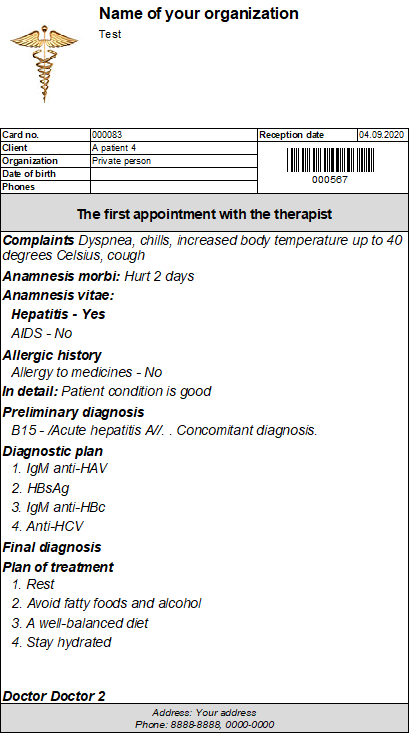

Բայց դուք դեռևս ունեք բացառիկ հնարավորություն՝ ստեղծելու ձեր սեփական փաստաթղթի ձևավորումը՝ բժշկի կողմից հիվանդին նշանակված բուժումը տպելու համար: Դա անելու համար ավելացրեք ձեր փաստաթուղթը գրացուցակում "Ձևաթղթեր" .
![]() Փաստաթղթի նոր ձևանմուշ ավելացնելն արդեն մանրամասն նկարագրվել է ավելի վաղ:
Փաստաթղթի նոր ձևանմուշ ավելացնելն արդեն մանրամասն նկարագրվել է ավելի վաղ:
Մեր օրինակում փաստաթղթի ձևանմուշը կկոչվի « Բժշկի այց »:
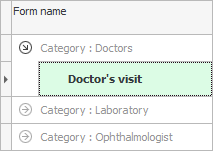
« Microsoft Word »-ում մենք ստեղծել ենք այս ձևանմուշը:
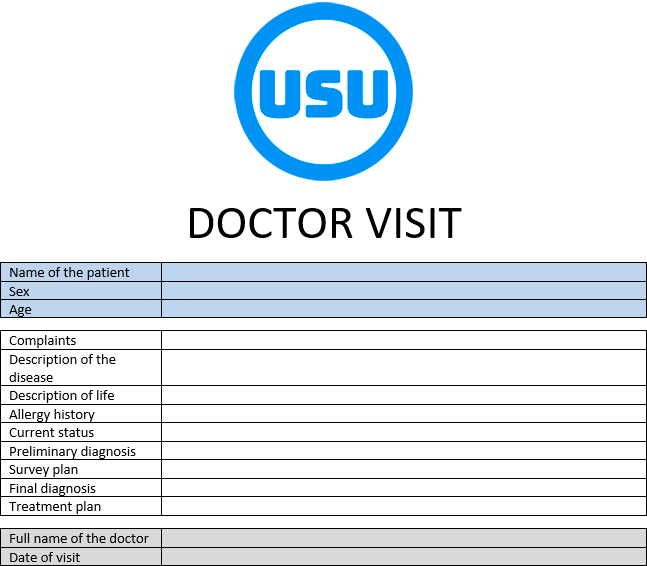

Ներքևում ենթամոդուլում "Ծառայության լրացում" ավելացնել այն ծառայությունները, որոնց համար կօգտագործվի այս ձևը: Դուք կարող եք ստեղծել առանձին ձև յուրաքանչյուր բժշկի համար կամ օգտագործել մեկ ընդհանուր փաստաթղթի ձևանմուշ:
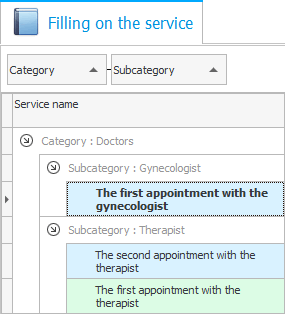
Սեղմեք Գործողություն վերևում "Կաղապարի հարմարեցում" .

Փաստաթղթի ձևանմուշը կբացվի: Ներքևի աջ անկյունում ոլորեք դեպի « Այցելություն » կոչվող տարրը:
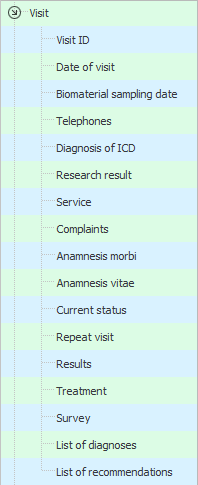
Այժմ դուք կարող եք սեղմել փաստաթղթի ձևանմուշը այն վայրերում, որտեղ պետք է տեղադրվեն բժշկի խորհրդատվության արդյունքները։
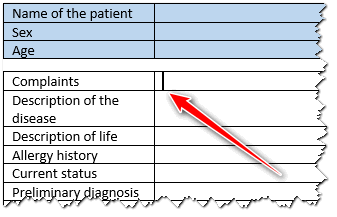
Եվ դրանից հետո ներքևի աջից կրկնակի սեղմեք ցանկալի վերնագրերի վրա։
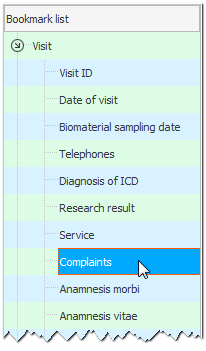
Նշված դիրքերում կստեղծվեն էջանիշներ:
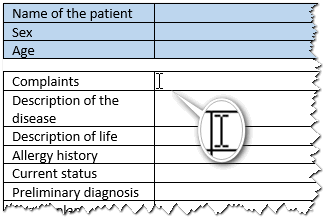
Այսպիսով, բժշկի նշանակման արդյունքներով բոլոր տեղեկությունների համար փաստաթղթի վրա տեղադրեք բոլոր անհրաժեշտ էջանիշները:
Եվ նաև էջանշեք հիվանդի և բժշկի մասին ավտոմատ լրացված արժեքները :

Բացի այդ, ստուգման համար անհրաժեշտ է պայմանավորվել հիվանդի հետ՝ բժիշկ տեսնելու համար :
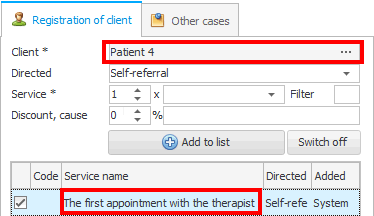
Բժշկի ժամանակացույցի պատուհանում աջ սեղմեք հիվանդի վրա և ընտրեք « Ընթացիկ պատմություն »:
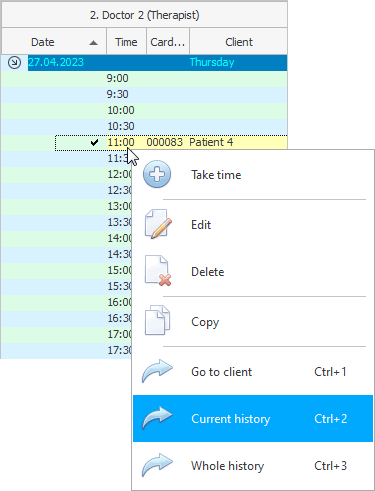
Կհայտնվի ծառայությունների ցանկ, որոնց համար հաճախորդը գրանցվել է:

![]() Հաջորդը լրացվում է էլեկտրոնային բժշկական պատմությունը : Դուք արդեն պետք է իմանաք, թե ինչպես է դա արվում:
Հաջորդը լրացվում է էլեկտրոնային բժշկական պատմությունը : Դուք արդեն պետք է իմանաք, թե ինչպես է դա արվում:
Բժշկական պատմության լրացումը ներդիրում ավարտելուց հետո "Հիվանդի քարտ" գնալ հաջորդ ներդիր "Ձև" . Այստեղ դուք կտեսնեք ձեր փաստաթուղթը:

Այն լրացնելու համար սեղմեք վերևի գործողության վրա "Լրացրեք ձևը" .

Այսքանը: Բժշկի նշանակման արդյունքները կցուցադրվեն ձեր անձնական դիզայնով փաստաթղթում:
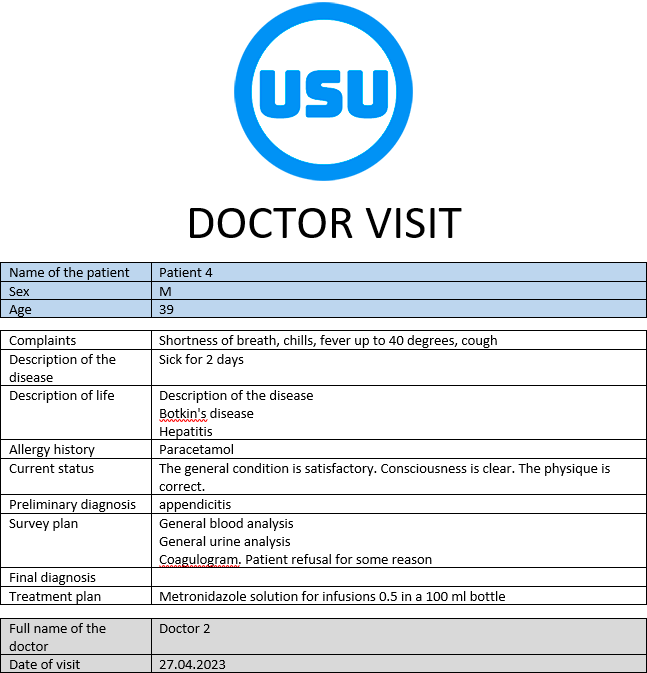
Այլ օգտակար թեմաների համար տե՛ս ստորև.
![]()
Ունիվերսալ հաշվապահական համակարգ
2010 - 2024